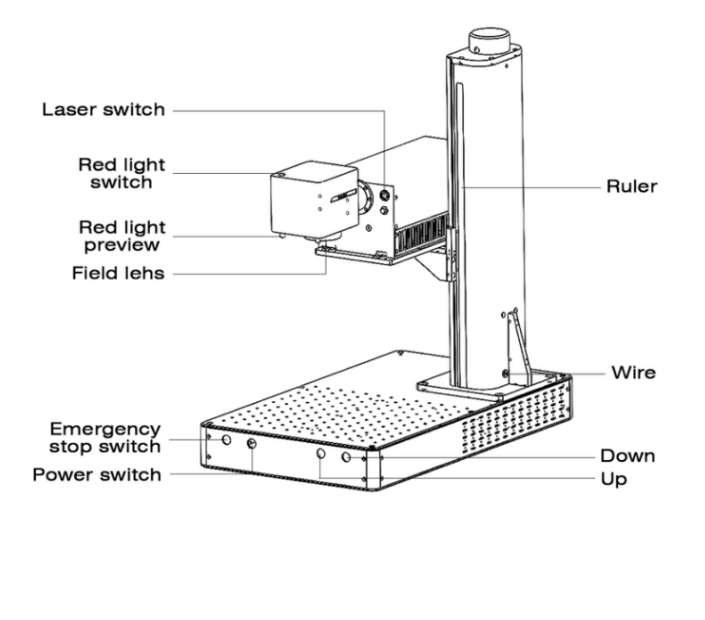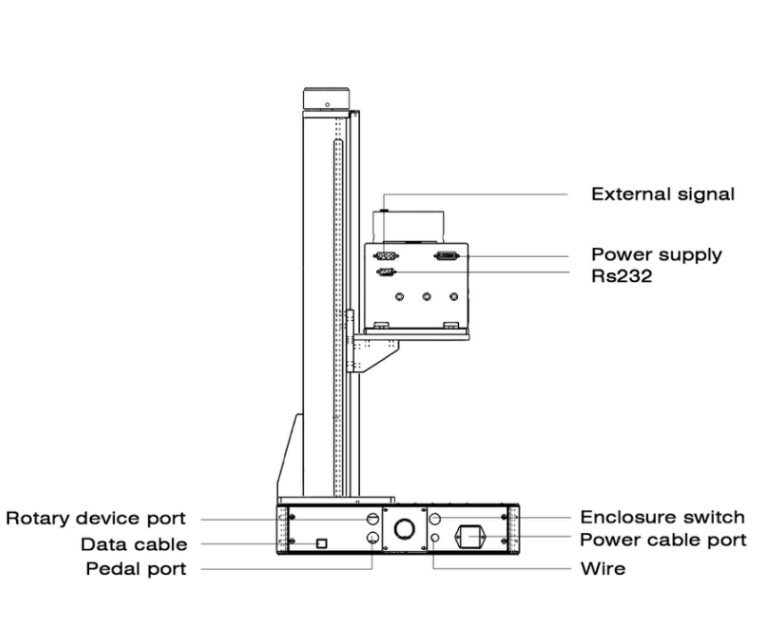레이저 조각 기술은 개인화 방식에 혁명을 일으켰습니다., 표시, 다양한 소재로 복잡한 디자인을 만들어내며. 컴마커 옴니 UV 레이저 조각기 높은 정밀도와 효율성을 결합하여 금속과 같은 재료에 탁월한 결과를 제공하는 강력한 도구입니다., 플라스틱, 그리고 유리. 이 가이드는 안전하고 효율적인 작동을 보장하면서 이 기계를 효과적으로 설정하고 사용하기 위한 필수 단계를 안내합니다..
안전 고려 사항
각인 과정에 들어가기 전에, 항상 안전이 최우선이어야 합니다. 레이저 조각사, 특히 클래스 IV 레이저를 사용하는 사람들은 컴마커 옴니, 부적절하게 사용하면 심각한 위험을 초래할 수 있음. 중요한 안전 지침은 다음과 같습니다.:
- 기계를 무인 상태로 두지 마십시오. 작동 중. 원활하고 안전하게 실행되도록 항상 성능을 면밀히 모니터링하십시오..
- 매번 사용하기 전에 기계를 철저히 검사하여 손상이나 결함이 있는지 확인하십시오.. 문제가 발견된 경우, 기기 사용을 자제하세요.
- 작업 공간을 정기적으로 청소하십시오., 잔해물이 쌓이면 화재 위험이 발생할 수 있으므로. 레이저 절단으로 인해 기계 내부에 쌓이는 작은 물질이 생성될 수 있습니다., 잠재적으로 과열이나 기타 위험을 초래할 수 있습니다..
- 허가 없이 기계의 구조를 수정하거나 변경하지 마십시오..
레이저 안전
클래스 IV 레이저는 매우 강력하며 눈이나 피부에 심각한 손상을 일으킬 수 있습니다.. 항상 입으세요 레이저 안전 고글 우발적인 노출로부터 자신을 보호하기 위해. 추가적으로:
- 레이저 빔이 신체에 직접 닿지 않도록 하세요..
- 기계를 작동하는 사람이 위험에 대해 잘 알고 있는지 확인하십시오., 특히 감독이 필요한 청소년.
재료 안전
의 주요 특징 중 하나는 ComMarker Omni UV 레이저 조각기 다양한 재료를 다루는 능력이다. 하지만, 그것은 매우 중요하다 권장 재료만 사용 조각을 위해, ~와 같은:
- 궤조: 스테인레스 스틸, 알류미늄, 청동, 놋쇠
- 플라스틱: PP, 체육, ABS
- 비금속: 목재, 가죽, 판지
알 수 없는 재료의 조각을 피하세요, 유해한 연기를 방출하거나 레이저 빔과 잘 반응하지 않을 수 있습니다..
전기 안전
ComMarker Omni UV 레이저 조각기는 전압 변동이 유지되는 안정적인 전원 공급 장치가 필요합니다. 5%. 또한 전기 위험을 방지하기 위해 기계를 접지해야 합니다.. 추가적으로:
- 건조한 환경에서 기계를 작동하십시오., 통풍이 잘되는 공간, 온도가 다음 범위 내로 유지되는지 확인하세요. 10°–28°C 최적의 성능을 위해.
기계 구조 및 사양
ComMarker Omni UV 레이저 조각기는 고정밀 작업을 위해 제작되었습니다.. 아래는 핵심사양입니다:
- 작업 영역: 70×70 mm 및 150×150 mm
- 레이저 종류: UV 레이저 (355 nm)
- 마킹 속도: 최대 7000 밀리미터/초
- 지원되는 그래픽 형식: 일체 포함, PLT, JPG, DXF
- 전원 출력: 5승
이러한 사양으로 인해 ComMarker Omni는 다양한 애플리케이션에 이상적입니다., 상세한 예술적 조각부터 산업용 마킹까지.
단계별 운영 가이드
1. 드라이버 설치
레이저 조각기가 컴퓨터와 제대로 통신할 수 있도록 필요한 드라이버를 설치하는 것부터 시작하세요.:
- 마우스 오른쪽 버튼을 클릭하세요. “이 PC” 그리고 선택 “관리하다.”
- 장치 관리자에서, 찾다 “USBLMCV2” 다른 장치에서.
- 마우스 오른쪽 버튼을 클릭하세요. “USBLMCV2” USB 드라이브에서 올바른 파일을 찾아 드라이버를 업데이트하세요..
2. 소프트웨어 실행
드라이버 설치가 완료되면, USB 드라이브를 열고 실행하십시오. EZCAD 소프트웨어. 이것은 조각 프로젝트를 디자인하고 제어하기 위한 기본 도구입니다.. 텍스트를 입력할 수 있습니다., 이미지, 또는 벡터 다이어그램. 시스템에 익숙해지기 위해 텍스트로 테스트를 시작하세요..
3. 초점 조정
최고의 조각 결과를 얻으려면 적절한 초점이 중요합니다.. 기기의 위쪽 및 아래쪽 버튼을 사용하여 두 개의 빨간색 표시등 지점이 겹칠 때까지 정렬합니다., 정확한 초점을 나타내는. 초점 거리는 작업 영역의 크기에 따라 약간씩 다릅니다.:
- 70×70 mm
- 150×150 mm
4. 마킹 테스트
라이브 조각을 수행하기 전에, 조각 공간을 시각화하기 위해 적색광 기능을 사용하여 마킹 영역을 테스트합니다.. 속도와 같은 주요 매개변수 조정, 빈도, 원하는 결과를 얻기 위한 펄스 폭.
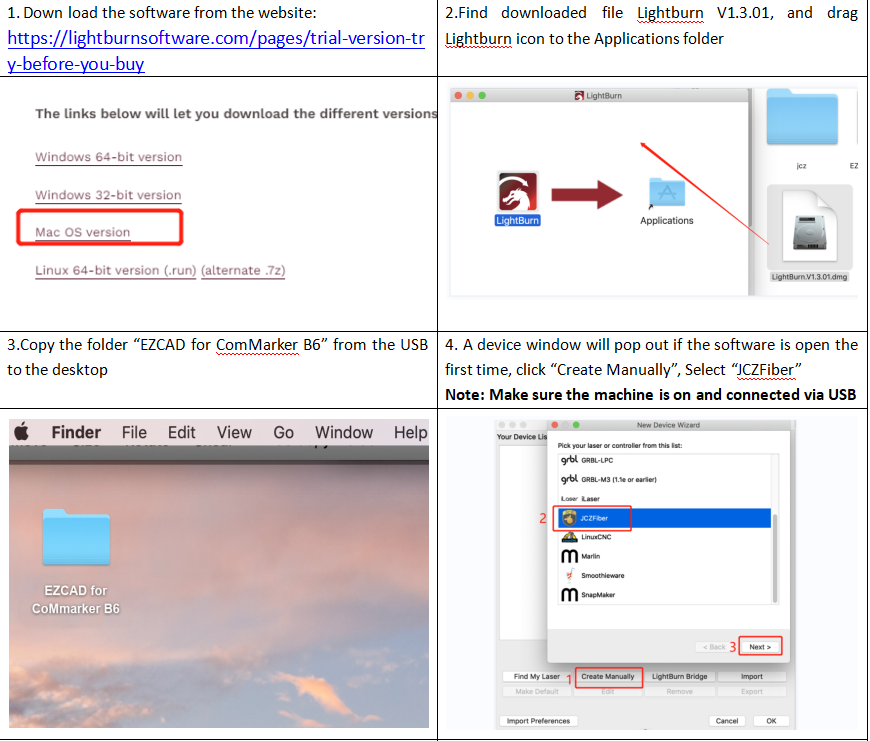
LightBurn 작동 튜토리얼 (MacOS 사용자의 경우)
MacOS 사용자의 경우, ComMarker Omni UV 레이저 조각기는 다음을 사용하여 제어할 수 있습니다. 라이트번, 널리 사용되는 레이저 제어 소프트웨어. 소프트웨어에는 무료 평가판 기간 이후에도 라이선스가 필요합니다., 최신 버전을 다운로드하는 것이 중요합니다 (1.3.01 이상) 호환성을 위해.
- 공식 웹사이트에서 LightBurn을 다운로드하고 파일을 응용 프로그램 폴더로 드래그하세요..
- EZCAD 구성 파일을 가져오고 시스템에 대한 올바른 설정을 선택하십시오..
- 기기가 USB를 통해 연결되면, LightBurn은 다음을 표시합니다. “준비가 된” 상태, 즉시 조각 프로젝트를 시작할 수 있습니다..
유지 관리 및 문제 해결
ComMarker Omni UV 레이저 조각기를 유지 관리하는 것은 장기적인 성능을 위해 필수적입니다.. 잔해물이 쌓이지 않도록 작업 공간과 기계 내부를 정기적으로 청소하십시오.. 다음과 같은 문제가 발생하는 경우 잘못 정렬된 빨간불 또는 전력 변동, 설명서의 FAQ 섹션을 참조하거나 기술 지원팀에 문의하세요..
자주하는 질문
1분기: 드라이버 설치에 실패했습니다. 어떻게 해야 하나요??
- 정품 Windows 운영 체제를 사용하고 있는지 확인하세요.. 그렇지 않은 경우, 다른 컴퓨터를 사용하여 UV 레이저 조각기 드라이버를 설치해 보십시오..
- 데이터 케이블 교체, 바람직하게는 자기 간섭 방지 장치를 사용하는 것이 좋습니다..
- 문제가 지속되는 경우, 컴퓨터 포트나 마더보드와 관련이 있을 수 있습니다.. 다른 컴퓨터를 사용해 보세요.
2분기: 이중 빨간색 조명 정렬이 최적의 초점 거리에 있지 않습니다..
- UV 레이저 조각기의 초점 거리는 수동으로 측정됩니다., 각 장치는 레이저 광원과 필드 렌즈의 차이로 인해 다를 수 있습니다.. 측정된 거리는 레이저 헤드 하단에서 조각 재료 표면까지의 거리여야 합니다.. 그에 따라 조정.
3분기: USB 플래시 드라이브가 손상되어 열 수 없습니다.
- ComMarker 공식 웹사이트를 방문하여 다운로드하세요. UV 레이저 조각기 드라이버 및 소프트웨어.
- 대안으로, 애프터 서비스 지원팀에 문의하거나 이메일을 보내 도움을 요청하세요..
4분기: 빨간불 미리보기가 작동합니다, 하지만 표시가 없거나 매우 약합니다..
- 초점 거리 조정. UV 레이저 조각기에 대한 디버깅 팁은 Q2를 참조하세요..
- 문제가 계속되는 경우, 애프터 서비스 지원팀에 문의하거나 이메일을 보내주세요..
Q5: 동글이 없습니다., 소프트웨어는 데모 모드에서 작동합니다..
- UV 레이저 조각기의 전원이 켜져 있고 데이터 케이블을 통해 컴퓨터에 제대로 연결되어 있는지 확인하세요..
Q6: 미리보기와 실제 표시 크기가 일치하지 않거나 잘못 정렬되어 나타납니다..
- 단계별로 교정 파일 가져오기 3 UV 레이저 조각기 사용 설명서.
- 문제가 해결되지 않은 채 남아 있는 경우, “매개변수”로 이동 (F3)” 및 “오프셋 X” 아래에 조정 값을 입력합니다.,” “오프셋 Y,"또는 측정에 따른 "각도".
- 문제가 지속되면 지원팀에 문의하세요..
Q7: 빨간불 미리보기가 조각 위치와 일치하지 않습니다.
- 교정 파일 가져오기 (단계 참조 3 UV 레이저 조각기 지침에).
- 그래도 문제가 해결되지 않으면, “매개변수”로 이동 (F3)"를 입력하고 "오프셋 X"를 입력하여 "빨간불 포인터"를 조정하고 “오프셋 Y” 실제 편차에 따른 값, 정확한 측정을 위해 눈금자를 사용.
Q8: 미리 본 모양이나 표시가 왜곡되어 나타납니다..
- UV 레이저 조각기의 보정 파일을 다시 가져옵니다. (단계를 참조하세요 3 지침에).
- 문제가 남아 있는 경우, 애프터 서비스 지원팀에 문의하거나 이메일을 보내주세요..
Q9: 텍스트나 그림을 가져올 때 캔버스에 아무것도 나타나지 않습니다..
- 꼭 클릭하세요 “실천센터” UV 레이저 조각기 소프트웨어에서 텍스트나 이미지를 캔버스 중앙에 배치하는 버튼.
이러한 지침과 안전 조치를 준수함으로써, 안전하고 효율적인 작동을 보장하면서 ComMarker Omni UV 레이저 조각기의 잠재력을 극대화할 수 있습니다.. 당신이 예술가이든, 취미생활자, 아니면 중소기업 사장이던가, 이 다재다능한 도구는 무한한 창의적 가능성을 제공합니다.